班班通电子白板系统常见故障处理办法
班班通使用常见问题与解决方案
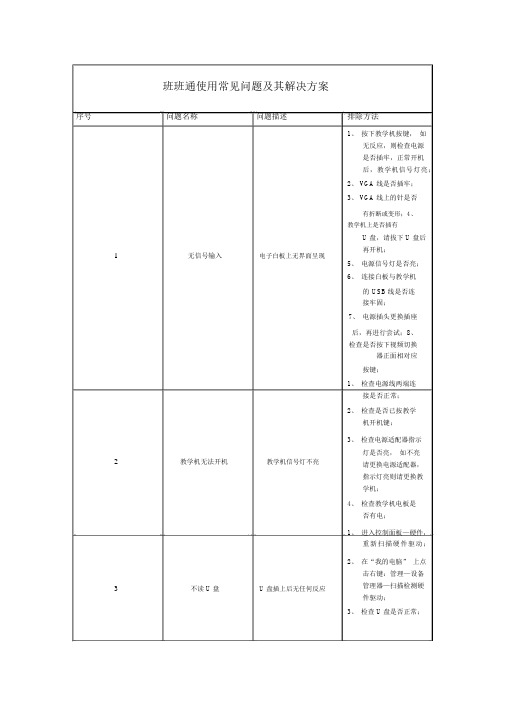
班班通使用常见问题及其解决方案序号问题名称问题描述1无信号输入电子白板上无界面呈现2教学机无法开机教学机信号灯不亮3不读 U 盘U 盘插上后无任何反应排除方法1、按下教学机按键,如无反应,则检查电源是否插牢,正常开机后,教学机信号灯亮;2、 VGA 线是否插牢;3、 VGA 线上的针是否有折断或变形;4、教学机上是否插有U 盘,请拔下 U 盘后再开机;5、电源信号灯是否亮;6、连接白板与教学机的USB线是否连接牢固;7、电源插头更换插座后,再进行尝试;8、检查是否按下视频切换器正面相对应按键;1、检查电源线两端连接是否正常;2、检查是否已按教学机开机键;3、检查电源适配器指示灯是否亮,如不亮请更换电源适配器,指示灯亮则请更换教学机;4、检查教学机电板是否有电;1、进入控制面板—硬件,重新扫描硬件驱动;2、在“我的电脑” 上点击右键:管理—设备管理器—扫描检测硬件驱动;3、检查 U 盘是否正常;4 5 6 7 8 910 11教学机打开后白屏或黑开机白屏或黑屏屏教学机死机任何操作无反应白板服务程序没启动白板工具不能正常使用电磁笔无法正常使用电磁笔使用时不灵敏播放音视频时完全无声无声音音播放音视频时音量非常声音太小小界面显示位置偏差位置偏差、界面模糊投影仪打开后会不断的投影仪闪光闪动,然后断电1、稍等片刻,等待网络连通;2、检查教学机与投影仪连接是否正常;3、检查教学机与白板连接是否正常;4、检查教学机上是否插有 U 盘,如有,请拔出后再重新启动教学机;5、如连接都正常,请进行F11 恢复教学机系统;1、稍等片刻,等待教学机反应正常;2、如假死状态持续时间过长,请重启教学机;3、如是使用电磁笔右键时出现的死机,请稍等片刻;1、请确定白板是否已连接;2、在任务栏中点击白板服务程序,启动白板工具;1、检查电池是否有电,更换电池;2、检查电磁笔笔尖;3、对互动白板进行重新定位;4、检查电池是否有电;1、操作系统是调到静音状态;2、音频线是否插好;1、教学机、播放器音量是否调到最大,请适当调整音量;2、如有外接音响,请检查音响是否打开;1、请对投影仪进行梯形校正;1、检查 VGA 线是否连接正常;12 13 14 1516 17颜色有偏差遥控器无法使用红外接收器不能正常使用实物展台或笔记本电脑无信号开机后,无法连接网络1开机后,无法连接网络21.白板上呈现的图像颜色有偏差;2.投影仪镜头投射在白板上有一小片模糊1.遥控器无法移动光标到需要打开的文件上,双击左键无任何反应;2.遥控器只有光标滚轮和背面的按键可以正常使用,其余按键不能正常使用遥控器操作无反应连接后无信号开机后,提示远端教学机没反应,右下角本地连接显示“×”开机后,提示远端教学机没反应,右下角本地连接2、 VGA 线的针是否折断或变形;1、重新调整显示设置;2、 VGA 线上的针是否有折断或变形;3、检查 VGA 线是否连接牢固;4、对投影仪镜头使用无尘纸蘸取清水进行擦拭;1、检查遥控器是否安装电池,如有电池,查看电池是否有电,安装是否正确;2、操作时是否对准红外接收器,中间不要有遮挡物;3、操作方法是否正确,请拨动滚珠到指定的地方,再点击遥控器背面按键;4、检查教学机背面的USB插头是否插牢;5、针对第二种情况,可以考虑更换遥控器1、请换一个遥控器对准红外接收器操作,如仍无反应,请检查红外接收器是否连接牢固;1、检查连接是否牢固;2、检查连接后是否在视频切换器正面按下相应的按键;3、检查 VGA 线的针是否折断或变形;4、检查实物展台或笔记本电脑本身是否工作正常;1、网线是否插好;2、插头上的水晶头是否指折断或变形;1、查看本地连接的 IP地址设置是否在该18 19 20 212223 24显示正常登录授课系统时,提示网提示网络异常络异常在桌面上除了客户端的授课客户端未升级图标,还有单独的白板程序的图标插上 U 后,时而识别,时U 盘接口接触不良(特别而不识别的,在整个过程在教学一体机中出现)中会一直有声音响锁的问题黑板的锁打不开1、授课系统中的IP 地址进行更改时无法更改无法保存保存;2、每次打开教学机,白板都需要进行定位操作;每次使用 U 盘都需要安每次插上U 盘,都会提示装需要安装,才可以正常使用非正常关机后导致电磁在白板上操作过程而导笔不起作用致死机,重启后电磁笔无反应校 IP 段内;2、若此 IP 已在其他班级网络线路中绑定,请重新输入未使用的IP;1、查看本地连接是否正常;2、检查授课 IP 是否为本校授课平台,如不是,请重新设置授课IP;1、自行手动进行升级别;1、建意申请更换教学一体机,该问题交公司进行测试解决;1、检查使用的钥匙是否正确;2、可将合并的两块黑板一起向中间推一下,推的同时再转动钥匙1、在“开始菜单”—“程序” —“ VCOMTOOLS”—“接口开关工具”,输入密码ZZVCOM123456,在倒记时三分钟时间内,将所有需要更改的操作进行一遍,待重启后即可;2、进行教学机的安全模式下进行相关的更改操作;1、建意更换教学机1、建议进行重启即可25光盘资源无法使用光盘资源在教学机上无1、建议更换教学机法正常使用,但在其它教室可以。
班班通常见问题与解决办法
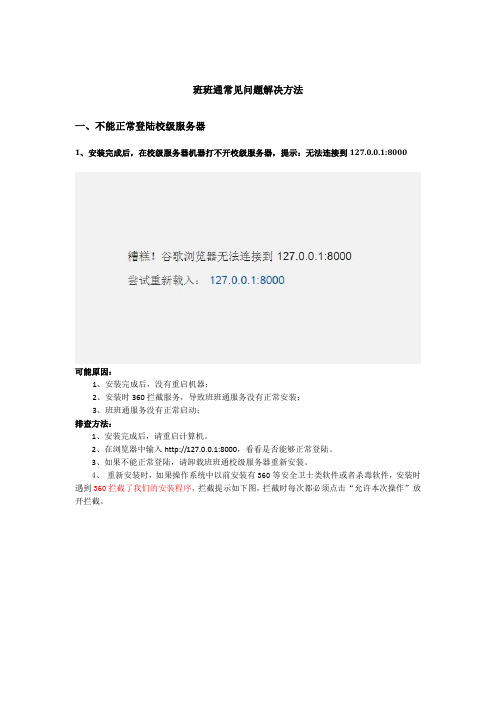
班班通常见问题解决方法一、不能正常登陆校级服务器1、安装完成后,在校级服务器机器打不开校级服务器,提示:无法连接到127.0.0.1:8000可能原因:1、安装完成后,没有重启机器;2、安装时360拦截服务,导致班班通服务没有正常安装;3、班班通服务没有正常启动;排查方法:1、安装完成后,请重启计算机。
2、在浏览器中输入http://127.0.0.1:8000,看看是否能够正常登陆。
3、如果不能正常登陆,请卸载班班通校级服务器重新安装。
4、重新安装时,如果操作系统中以前安装有360等安全卫士类软件或者杀毒软件,安装时遇到360拦截了我们的安装程序,拦截提示如下图,拦截时每次都必须点击“允许本次操作”放开拦截。
5、重新安装后,在本机浏览器中输入http://127.0.0.1:8000进行登陆,如果还是不能正常登陆,请联系噢易班班通客服人员。
2、校级服务器在本机上能打开,其他机器上打不开,提示无法连接到校级服务器IP如图:可能原因:1、校级服务器或者访问校级服务器机器的防火墙拦截;2、校级服务器和访问校级服务器机器之间的网络不通;排查方法:1、检查校级服务器和其他机器的防火墙是不是关闭。
关闭校级服务器和访问校级服务器机器的防火墙。
关闭防火墙操作方法:点击windows操作系统左下角【开始】图标,控制面板界面,打开windows防火墙,即可查查看、关闭操作系统的防火墙。
2、关闭防火墙后,检查客户端与校级服务器之间的网路。
在客户端ping校级服务器机器IP,能否ping通。
如果不能ping通,需要检查校级服务器机器与访问校级服务器机器之间的物理网络连接是否正常。
3、安装校级服务器程序后,在服务器配置界面不能选择省、市、地区。
可能原因:1、界面没有正常刷新。
2、班班通数据库服务OEMysql没有正常启动。
排查方法:1、在浏览器界面,按F5刷新一下,看看能否正常。
2、检查班班通服务是否启动。
我的电脑——右键【管理】,弹出的计算机管理界面,点击【服务】。
“班班通”设备常见的故障与排除方法
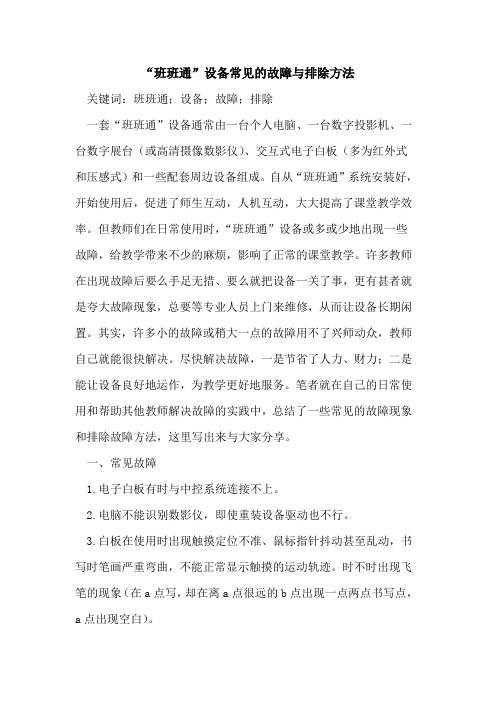
“班班通”设备常见的故障与排除方法关键词:班班通;设备;故障;排除一套“班班通”设备通常由一台个人电脑、一台数字投影机、一台数字展台(或高清摄像数影仪)、交互式电子白板(多为红外式和压感式)和一些配套周边设备组成。
自从“班班通”系统安装好,开始使用后,促进了师生互动,人机互动,大大提高了课堂教学效率。
但教师们在日常使用时,“班班通”设备或多或少地出现一些故障,给教学带来不少的麻烦,影响了正常的课堂教学。
许多教师在出现故障后要么手足无措、要么就把设备一关了事,更有甚者就是夸大故障现象,总要等专业人员上门来维修,从而让设备长期闲置。
其实,许多小的故障或稍大一点的故障用不了兴师动众,教师自己就能很快解决。
尽快解决故障,一是节省了人力、财力;二是能让设备良好地运作,为教学更好地服务。
笔者就在自己的日常使用和帮助其他教师解决故障的实践中,总结了一些常见的故障现象和排除故障方法,这里写出来与大家分享。
一、常见故障1.电子白板有时与中控系统连接不上。
2.电脑不能识别数影仪,即使重装设备驱动也不行。
3.白板在使用时出现触摸定位不准、鼠标指针抖动甚至乱动,书写时笔画严重弯曲,不能正常显示触摸的运动轨迹。
时不时出现飞笔的现象(在a点写,却在离a点很远的b点出现一点两点书写点,a点出现空白)。
4.配套的电子白板程序不能插入数字展台或数影仪。
白板的软件部分功能不能使用(如,说明书上标有手写识别功能,实际上却不能使用)。
5.投影仪通电温度就特别高,温度警示灯长亮而不开机。
6.投影效果特别差、影像失真或严重偏色。
二、对故障分析及排除的方法1.对数影仪、电子白板等设备不能连接、识别,首先要考虑的就是数据线是不是和电脑、中控台连接好了。
在检查了设备连接后还不能解决问题的话,第二步就是要看是不是系统自带的防火墙或像“360安全卫士”等第三方软件对这些设备的软件进行了阻止,如果有,就解除阻止。
第三就是硬件本身出现了问题,可以先换不同的接口重插试试,再重启电脑和全部设备;第四是测试市电的电压、设备的电压和电流强度,如果是市电的问题,可以用改造供电路解决,如果是设备的电流问题,可以更换主机的电源、让设备更好地接地、改变电子白板的供电方式(用双ubs供电或把并行供电改为串行供电)。
班班通使用技巧——常见问题
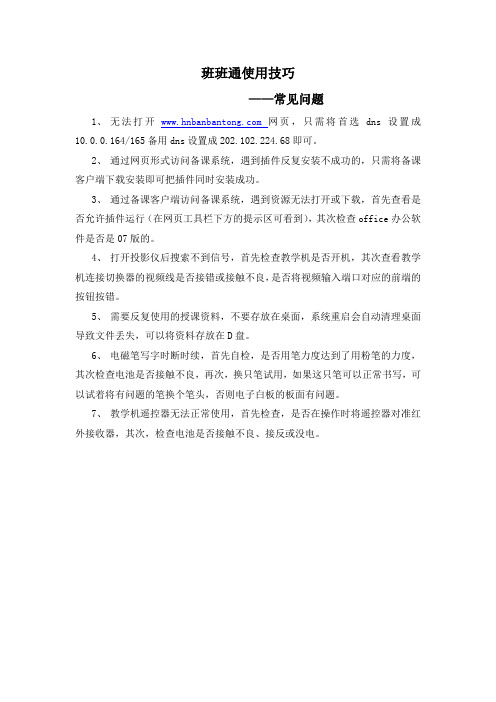
班班通使用技巧
——常见问题
1、无法打开网页,只需将首选dns设置成10.0.0.164/165备用dns设置成202.102.224.68即可。
2、通过网页形式访问备课系统,遇到插件反复安装不成功的,只需将备课客户端下载安装即可把插件同时安装成功。
3、通过备课客户端访问备课系统,遇到资源无法打开或下载,首先查看是否允许插件运行(在网页工具栏下方的提示区可看到),其次检查office办公软件是否是07版的。
4、打开投影仪后搜索不到信号,首先检查教学机是否开机,其次查看教学机连接切换器的视频线是否接错或接触不良,是否将视频输入端口对应的前端的按钮按错。
5、需要反复使用的授课资料,不要存放在桌面,系统重启会自动清理桌面导致文件丢失,可以将资料存放在D盘。
6、电磁笔写字时断时续,首先自检,是否用笔力度达到了用粉笔的力度,其次检查电池是否接触不良,再次,换只笔试用,如果这只笔可以正常书写,可以试着将有问题的笔换个笔头,否则电子白板的板面有问题。
7、教学机遥控器无法正常使用,首先检查,是否在操作时将遥控器对准红外接收器,其次,检查电池是否接触不良、接反或没电。
电子白板常见的十六个问题解决方案
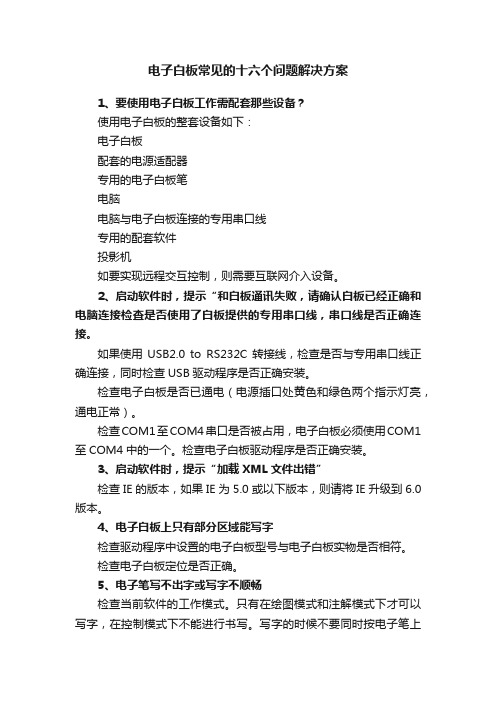
电子白板常见的十六个问题解决方案1、要使用电子白板工作需配套那些设备?使用电子白板的整套设备如下:电子白板配套的电源适配器专用的电子白板笔电脑电脑与电子白板连接的专用串口线专用的配套软件投影机如要实现远程交互控制,则需要互联网介入设备。
2、启动软件时,提示“和白板通讯失败,请确认白板已经正确和电脑连接检查是否使用了白板提供的专用串口线,串口线是否正确连接。
如果使用USB2.0 to RS232C转接线,检查是否与专用串口线正确连接,同时检查USB驱动程序是否正确安装。
检查电子白板是否已通电(电源插口处黄色和绿色两个指示灯亮,通电正常)。
检查COM1至COM4串口是否被占用,电子白板必须使用COM1至COM4中的一个。
检查电子白板驱动程序是否正确安装。
3、启动软件时,提示“加载XML文件出错”检查IE的版本,如果IE为5.0或以下版本,则请将IE升级到6.0版本。
4、电子白板上只有部分区域能写字检查驱动程序中设置的电子白板型号与电子白板实物是否相符。
检查电子白板定位是否正确。
5、电子笔写不出字或写字不顺畅检查当前软件的工作模式。
只有在绘图模式和注解模式下才可以写字,在控制模式下不能进行书写。
写字的时候不要同时按电子笔上的按钮。
要保持电子笔笔尖与电子白板板面垂直。
电子笔不能按的太紧。
检查电池电量,更换电池。
检查电子白板的背面是否与其他金属物体靠得太近。
6、为什么在白板定位时有些定位点看不到?由于投影机水平调节或者垂直调节不正确,导致有部分图像超出投影区域。
电脑的分辨率设置与投影机的分辨率设置部一致,导致显示的图像不完整。
7、没有投影机能使用电子白板吗?可以使用,但是必须有显示设备,如显示器或背投电视等,在电子白板上写,在其他显示设备上显示。
8、为什么投影投出去图像为梯形?为什么要进行梯形校正?如何进行梯形校正?投影机放置不平时(如:前面高后面低或者前面低后面高),投影在电子白板上,就有可能出现梯形。
电子白板常见故障处理方法

电子白板常见故障处理方法一、无声音1、检查音箱是否通电;2、检查从音箱到计算机音频线是否正确安装到绿色接口3、如果一个音箱有声音一个没有声音,轻检查两个音箱之间的连接线是否完好,一般黄色接头连接线或者为红白两个接头连接线;二、无图像1、计算机显示器有图像投影无图像,这个时候请将投影市电切断一分钟,然后将电源接通接通后如果投影红色灯不停闪烁,请等待红色指示灯为常亮不闪烁状态下开机。
如果还是吴图像基本可以断定为投影机故障;2、如果显示器和投影都没有图像请检查中控设备是否通电,中控正常工作状态为电源指示灯亮起,计算机指示灯亮起。
部分教室安装的是VGA一进两处设备工作原理更为简单,只需要改设备通电然后背后接入线路正确;3、投影机如果有光无图像建议检查投影机到中控视频线,一般投影机视频线接头颜色为非蓝色;4、计算机显示器无图像,检查显示器电源线和插头是否正确接入,然后在检查显示器开关;5、无论什么设备都需要检查电源;三、线路连接1、中控背后有明确标示线路如何连接,请按照示意图或说明连接;2、VGA一进二出设备连接为IN需要接入计算机主机信号,OUT需要接入的是计算机显示器和投影设备;四、偏色1、首先观察主机信号是否跟投影信号显示画面一致,如果显示器画面无偏色,投影偏色就需要检查投影线路是否接触不良反之侧检查计算机显示器,如果画面一致偏色侧检查主机信号线路。
2、如果不存在接触不良情况,就必须更换VGA信号线测试是否由于线路损坏导致画面问题;五、触控问题1、计算机和白板之间的通讯是一根数据线连接,计算机一头为USB 接口(该数据线外观要比普通USB借口大30%)白板一端接口为三面方形一面弧形,该数据线没有连接或者接触不良时无法实现触控;2、当数据线连接完好时计算机右下角或者右下角隐藏窗口里面有一个绿色显示器图标,这时候为正常通讯;3、当触摸有反应时但是很多触控功能无法实现就需要观察是否有绿色显示器窗口,如果没有需要安装驱动;(见群附件)4、当画面偏差比较大时需要做图像位置校正和白板重新定位。
一体机、电子白板使用中的常见故障及处理办法

一体机、电子白板使用中的常见故障及处理办法一、故障处理步骤1:除尘。
一体机进入灰尘太多,是造成一体机开机无显示、显示模糊、画面闪烁等故障的主要原因,占故障的70%。
拆开机壳对投影机进行除灰处理。
2:换保险管。
在一些学校电压不稳,保险管很容易被烧坏,占故障的10%。
更换保险管即可。
3:正常开机、关机几次。
之前使用过程中存在强行关机造成一体机启动缓慢,占故障的3%。
经过几次正常开机、关机后,即可恢复正常。
4:送维修部更换。
电源、主板等损坏、投影灯泡老化,需送维修部更换。
5:电子白板笔有无使用必须保证每一个月充1-2次电。
若电子白板笔不能保证每一个月充1-2次电,可能导致电子白板笔损坏。
需更换。
二、常见故障及处理办法1:通电后电源指示灯无反应1-1:查看一体机电源处的保险管是否正常(在一些学校电压不稳的情况,保险管很容易被烧坏),保险管在一体机电源插座旁塑料盒内更换保险管即可。
1-2:在确认保险管正常的情况下,拆开面盖通电源,此时投影机电源指示灯灯在闪烁而主板指示灯不亮的情况,可以用万用表对角测量一体机电源,如果显示为±12v~可以判定一体机电源与主板接触不良,此时可以对电源插头进行修改,剪开插头处的热缩套管,重新接插。
如果电源无显示,可以判定电源损坏,需送维修部更换。
2:一体机启动缓慢2-1:通电后一体机启动缓慢。
2-2:其主要原因是,之前使用过程中存在强行关机。
经过几次正常开机、关机后,即可恢复正常。
3:开机后,投影机、主板都启动却无PC(计算机)视频信号3-1:如果投影机进入灰尘太多,可能是灰尘造成投影机不法正常工作,教室灰尘太多造这种故障较多,拆开机壳对投影机进行除灰处理(部分投影机经除灰处理后可以正常输出PC(计算机)信号)。
3-2:开机声正常,有主板正常启动的声音,却无图像,开盖确认主板与投影机的VGA视频线是否正常(如果视频线是正常的,可能主板VGA无输出,或者投影机不法接受VGA信号,通常这种情况比较少)。
班班通设备常见故障及维护精选课件

电源要求
电源稳定&接地 ❖ 电压/频率范围:110V~240V,50~60Hz ❖ 电压波动超过 ±10 伏时可能无法正常工作。
在电源电压可能波动或断电的区域,建议您通过电源稳 压器、电涌保护器或不间断电源 (UPS) 来连接投影机。 ❖ 电源要接地保护,且电源与信号源接同一地线。 ❖ 关机后,投影机仍处于待机状态,请尽量切断投影机主电 源开关。
无图像
原因
纠正措施
视频信号源未打开或连接错误
打开视频信号源并检查信号线是否连 接正确。
投影机未与输入信号设备正确 连接
检查连接。
未正确选择输入信号
通过投影机或遥控器上的SOURCE 键选 择正确的输入信号源
镜头盖仍关闭
打开镜盖。
图像模糊
原因
投影镜头未准确聚焦
投影机未准确对准屏幕
投影机处于投影距离范围之 外 分辨率或刷新率不符,进行 了梯形修正。 镜头盖仍然盖在镜头上
请等待,直至冷却过程结束。
注:1.上次使用时发生非法断电,即风扇未完成散热时切断了电源。投
影机记录下这次错误,下次使用时,必须继续完成上次的散热后,才能
再次开机。防止断电即马上开机,损害灯泡寿命。 2.上次正常关机,没有发生非法断电,但投影机内部温度较高,如
连续使用过久或环境温度高。投影机的“灯泡保护程序”,会在接到开机 指令后,先侦测内部温度,如温度较高,仍不能立即开机。
原因 模式选择不正确 VGA线松动
纠正措施
通过遥控器上的“menu”按钮进入菜单, 然后选择模式,按左右按钮进行动态 选择,然后保存设置。
重新连接VGA线,并且紧固VGA的接 口。
39
投影仪图像出现水波纹或者字体晃动
- 1、下载文档前请自行甄别文档内容的完整性,平台不提供额外的编辑、内容补充、找答案等附加服务。
- 2、"仅部分预览"的文档,不可在线预览部分如存在完整性等问题,可反馈申请退款(可完整预览的文档不适用该条件!)。
- 3、如文档侵犯您的权益,请联系客服反馈,我们会尽快为您处理(人工客服工作时间:9:00-18:30)。
电子白板系统常见故障处理电来自白板系统开机和关机步骤开机
1. 打开空气开关 2. 打开移动绿板,完全露出电子白板区域 3. 打开机柜,电脑主机开机 4. 按住中控器电源按钮3秒,确认”信号选择”区域的”台式”灯亮 5. 轻按中控器”投影机”区域的”开机”按键,投影机开机灯由红色变为
绿色
台式机信号选择
空气开关
打开电脑前,请确认电子白板已打开
电源按钮
投影开机键
电子白板系统开机和关机步骤
台式机信号选择
电源按钮
投影开机键
开机指示灯
电子白板系统开机和关机步骤
关机 1. 电脑主机关机,正常关闭操作系统 2. 轻按中控器”投影机”区域的”关机”按键,投影机关机,中控器发出提示音 3. 关闭移动绿板,并上锁 4. 关上空气开关
长城还原大师操作
• 进入进度管理主界面,选”创建进度” • 输入进度名称和描述,点右下角”创建” • 提示进度创建成功后可以正常进行关机操作
关于学校校园网络建设的提示
因大竹县电教馆将在后期规划建设全县城域网,界时将会对全县所有 班级及办公室进行校园网建设,请还未进行校园网建设的相关学校暂 时不要忙于建设班级网络铺设。
硬件类:投影机无法显示电脑内容
检查投影机的信号源是否是:computer1
点击投影机下方”信号源”按键,选择投影机输入信号.
信号源按钮
检查中控器后方”投影机”接口VGA线是否松动
硬件类:投影机影像偏色
检查中控器后方”投影机”接口VGA线是否松动 如果显示器同样偏色时,请检查中控器后方”台式电脑”接口的VGA线 是否松动,或电脑主机后方的VGA线是否松动
查看WINDOWS桌面右下角状态栏电子白板图标是否是: 或被关闭
请点击左侧WINDOWS按钮,在”Hiclass”-”hitedriver” 下打开白板驱动软件.
如触控不准确时,请右键点击状态栏右侧电子白板图标
选择”定位”
些图标为绿色状态
长城还原大师操作
当进行过”定位”、更新软件、安装软件、保存电脑设置等操作后,需 要对系统进行保存当前操作环境时,请按照以下的说明进行操作。
注意:合上空气开关前请一定确认电脑及投影机已关机,否则造成 的电脑及投影机损坏均不在保修范围
常见故障分类:
硬件类:
1. 投影机无法显示电脑内容 2. 投影机影像偏色 3. 电子白板无法触控 4. 音箱无声或话筒声音小 5. 显示器、电脑、中控无法开机
软件类:
1. 电子白板触控不准(关于长城还原大师的操作)
下电源按钮) • 检查手持麦克风是否电量不足 • 声音小,请调节音量旋钮
硬件类:显示器、电脑、中控无法开机
请检查讲台下机柜中的插线板是否有电 检查插线板上的电源插头是否插好,或换个插孔
如依然无法解决时,请电话联系长城公司驻大竹县服务部. (服务电话由县电教馆统一发文至各学校)
软件类故障:
电子白板触控不准(关于长城还原大师的操作)
硬件类:电子白板无法触控
检查电脑主机后面板USB线是否松动 擦拭电子白板下面框的灰尘及粉笔灰
硬件类:音箱无声或话筒声音小
音箱无声 • 电脑主机后面板的音频线是否插入音频输出接口
音箱无声 • 音箱主机右侧旋钮处的电源指示灯 • 是否点亮 • 或主音量旋钮是否调到了最低
话筒声音小或无声 • 查看指示灯是否亮起(如未亮起,请按
